Cum să faceți flux sau să oglindiți pe Android la Roku 3
Mobil Divertisment La Domiciliu Roku Android / / March 17, 2020
Ultima actualizare la
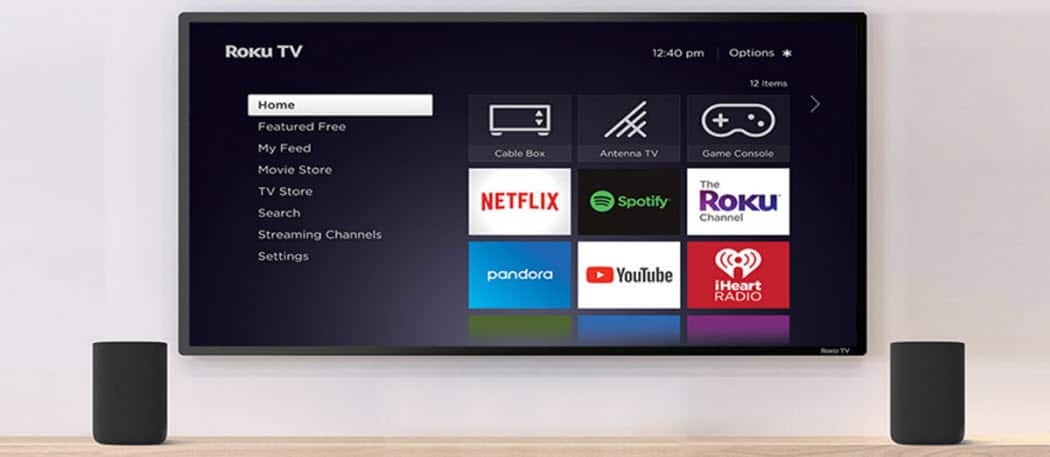
Iată utilizarea funcției de oglindire a ecranului Roku și a redării de conținut sau a reflectării dispozitivului dvs. de pe un smartphone sau tabletă Android pe ecranul mare.
Roku, luna trecută, a lansat versiunea beta a unei noi funcții de oglindire a ecranului pentru dispozitivele Windows 8.1, Windows Phone și Android. Această versiune vă permite să transmiteți conținut media de pe telefonul sau tableta Android cu butonul „distribuit” în diverse aplicații. De asemenea, vă permite să „oglindați” ecranul dvs. ceea ce înseamnă că tot ceea ce faceți pe telefon este afișat simultan pe ecranul mare.
Când am abordat această poveste, v-am arătat cum funcționează cu Windows Phone. Puteți vedea acea parte a monedei în articolul nostru: Roku adaugă oglindirea ecranului pe dispozitivele Windows și Android. Acum vom continua să aruncăm o privire la utilizarea acestei noi funcții Roku pentru a transmite conținut sau a reflecta dispozitivul dvs. de pe un smartphone sau tabletă Android.
Transmiteți media de la Android la Roku 3
În primul rând, asigurați-vă că aveți cea mai recentă versiune actualizată a firmware-ului Roku. Pentru a vă asigura că îl aveți, mergeți la Setări> Actualizare sistem> Verificați acum. După ce Roku are cea mai recentă actualizare, accesați Setări> Activare oglindire ecran (beta) și asigurați-vă că este activat.
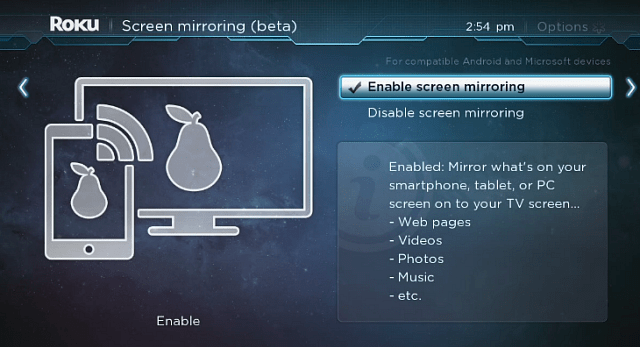
Acum, pe dispozitivul dvs. Android compatibil, aveți câteva opțiuni. Puteți transmite fluxuri video, podcast-uri și muzică în majoritatea aplicațiilor care au butonul „cast”. Atingeți asta și veți vedea Roku 3 și alte dispozitive compatibile pe care le puteți deține, cum ar fi Google Chromecast.
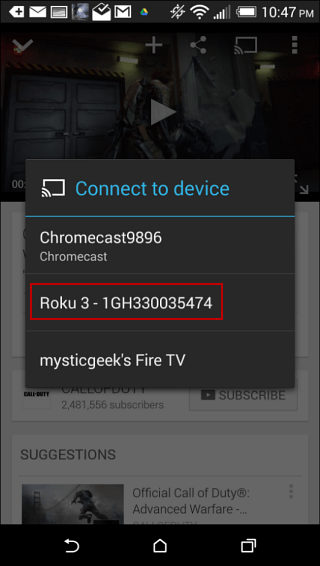
De asemenea, puteți oglinda telefonul sau tableta prin Roku pe ecranul mare. Fiecare dispozitiv Android este un pic diferit, așa că va trebui să aflați unde se află opțiunea „ecran cast”.
Pentru HTC One (M8) mergi la Setări> Ieșire media. Telefonul va scana dispozitivele compatibile, iar când va găsi Roku, atingeți-l. Și atunci veți vedea ecranul de mai jos care vă spune că se conectează la Roku. După ce va face acest lucru, ecranul telefonului sau tabletei dvs. va fi afișat pe ecranul mare.
Această caracteristică este o opțiune excelentă dacă doriți să afișați o prezentare, o aplicație individuală sau să afișați fotografiile și videoclipurile pe care le-ați făcut, fără ca toată lumea să fie nevoită să vă plimbați în jurul telefonului sau tabletei. De asemenea, este demn de remarcat faptul că, dacă telefonul sau tableta dvs. este capabilă de modul peisaj, se va schimba și la televizor.
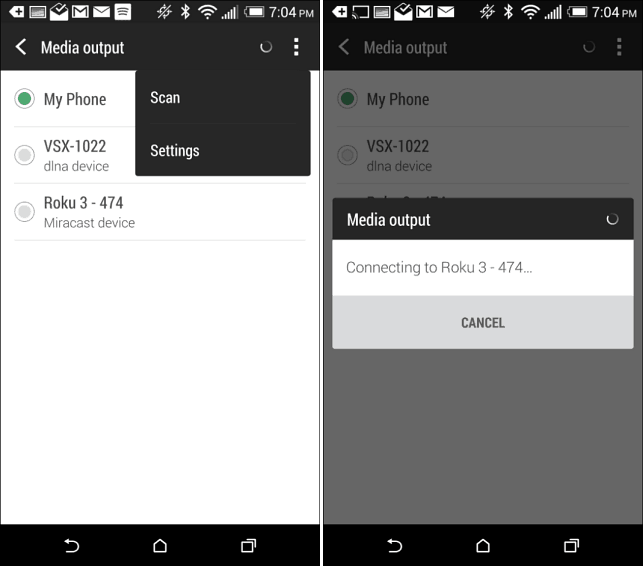
Pe stoc Android ca pe un Nexus 7, puteți oglinda ecranul accesând Setări> Afișare> Ecran cast. Din păcate, nu reușesc să obțin modelul Nexus 7 (2012) pentru a mă conecta la altceva decât la un Chromecast.
Sunt curios dacă funcționează noul model. Dacă l-ați încercat și l-ați rezolvat, spuneți-ne în comentariile de mai jos.



